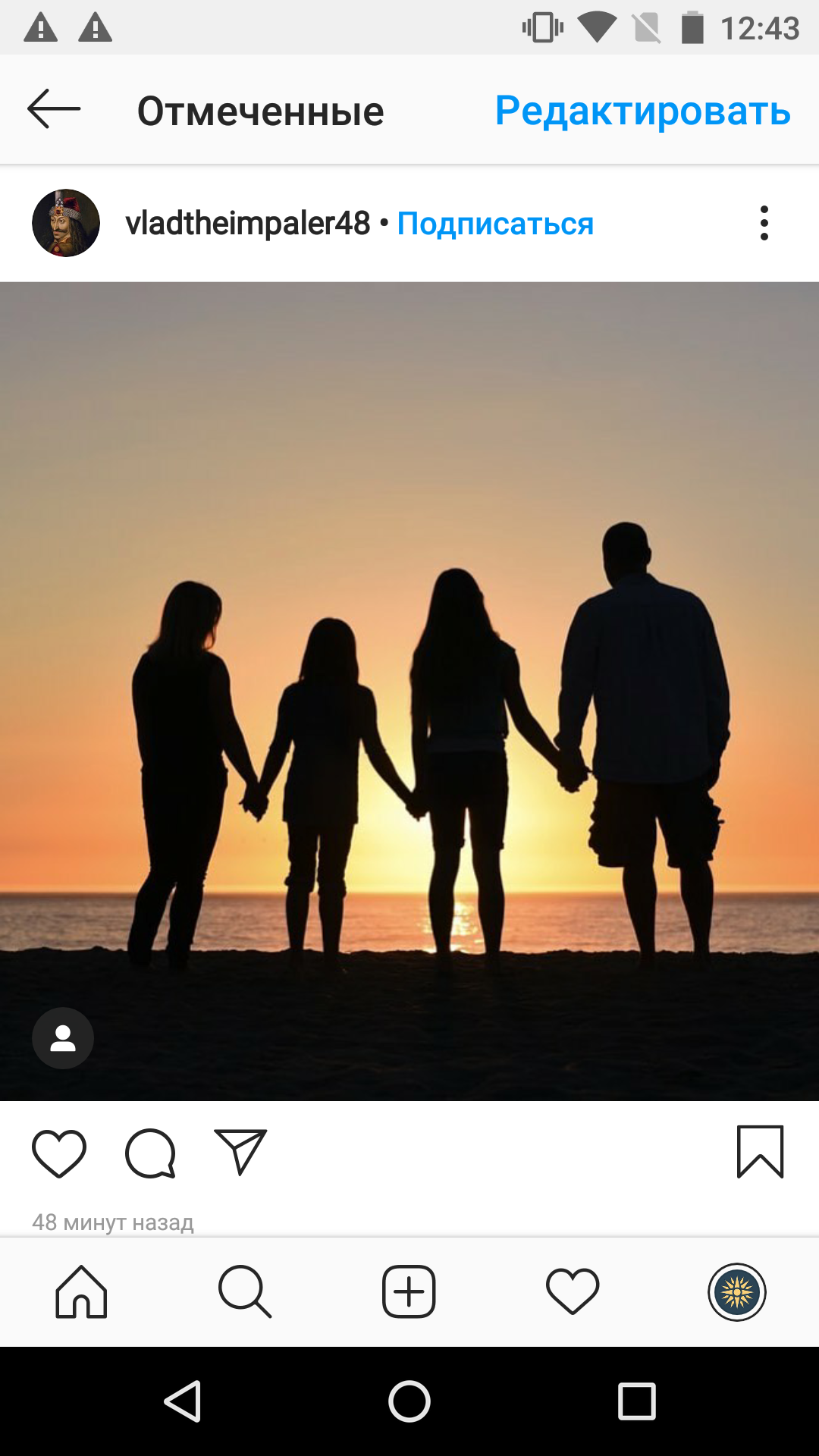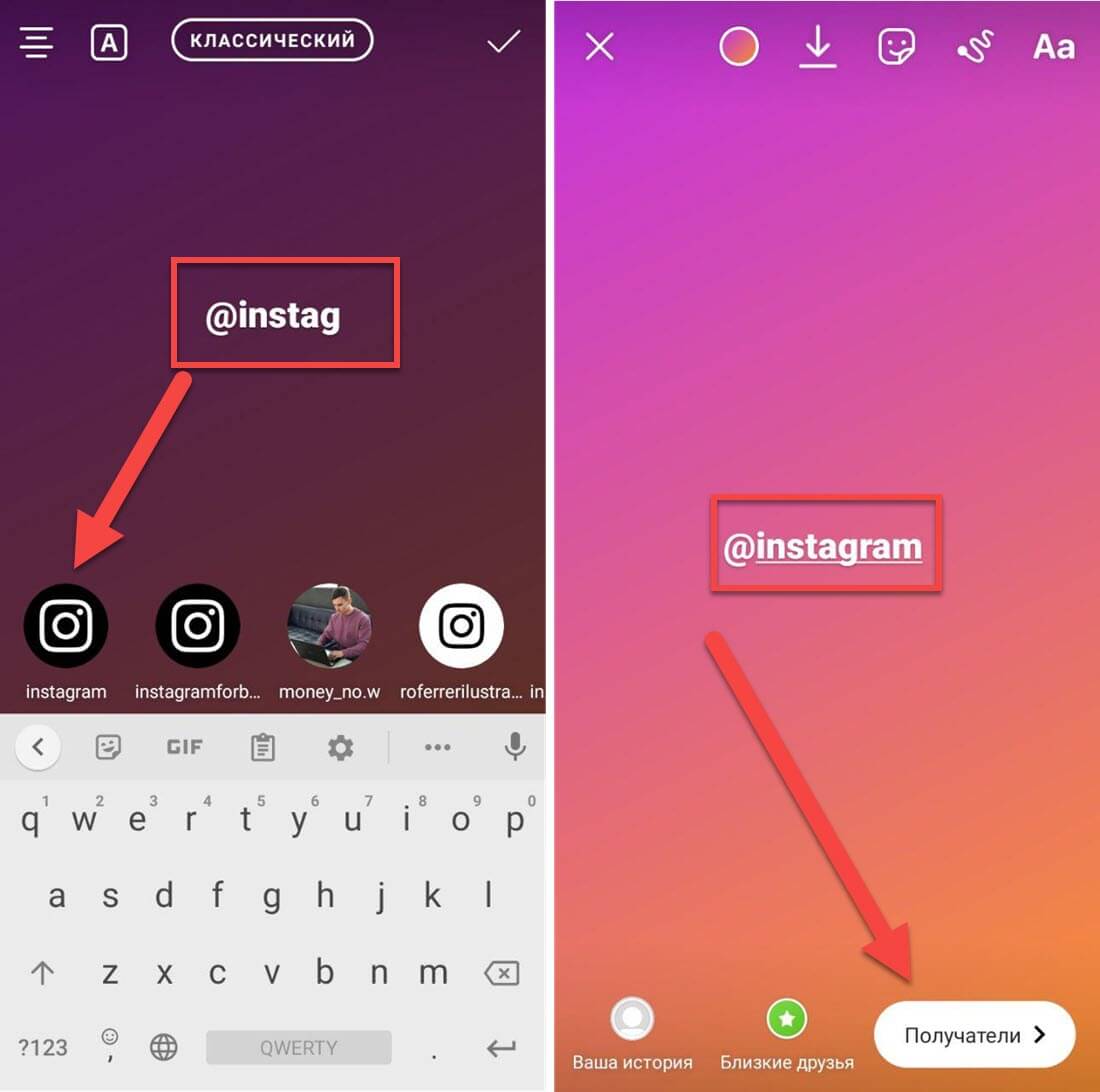✅ Как отметить людей в Инстаграм Stories, комментариях и фото — Блог LiveDune
Отметка людей в Инстаграм может пригодиться не только для участия в конкурсе, но и для продвижения аккаунта.
Содержание
1. Как в Инстаграм отметить человека на фото
2. Как отметить человека в Инстаграме в комментариях
3. Как в Инстаграм отметить человека в истории
Наши продукты помогают оптимизировать работу в соцсетях
Узнать подробнее
и улучшать аккаунты
с помощью глубокой аналитики
аккаунты с помощью глубокой аналитики
Как в Инстаграм отметить человека на фото
Сразу ответим на самый популярный вопрос — отмечать людей на чужих фото нельзя. На своих постах чаще всего отмечают либо друзей, которые присутствуют на фото, либо бренды, чьи товары также присутствуют на фото. В обоих случаях ваш пост появится в отмеченном аккаунте в разделе «Отметки». Если аккаунт, который отмечаете закрытый, то ваше фото увидят, только те пользователи, которые подписаны на отмечаемый аккаунт.
Контент, который пользователи создают для других пользователей называется UGC. Подробнее о том, как работает UGC контент, и какой он бывает и зачем нужен брендам можно почитать в статье — «Как работает UGC контент в социальных сетях».
Чтобы отметить аккаунт во время публикации поста нажмите «Отметить пользователей», выберите область на фото, где хотите указать отметку. Например, если хотите отметить бренд очков на фото, нажмите на очки. После откроется новое окно с поисковой строкой, найдите нужный аккаунт и выберите него.
Если хотите отметить аккаунт в уже опубликованном посте, откройте нужный пост, нажмите три точки в правом верхнем углу и выберите «Изменить», чтобы отредактировать пост.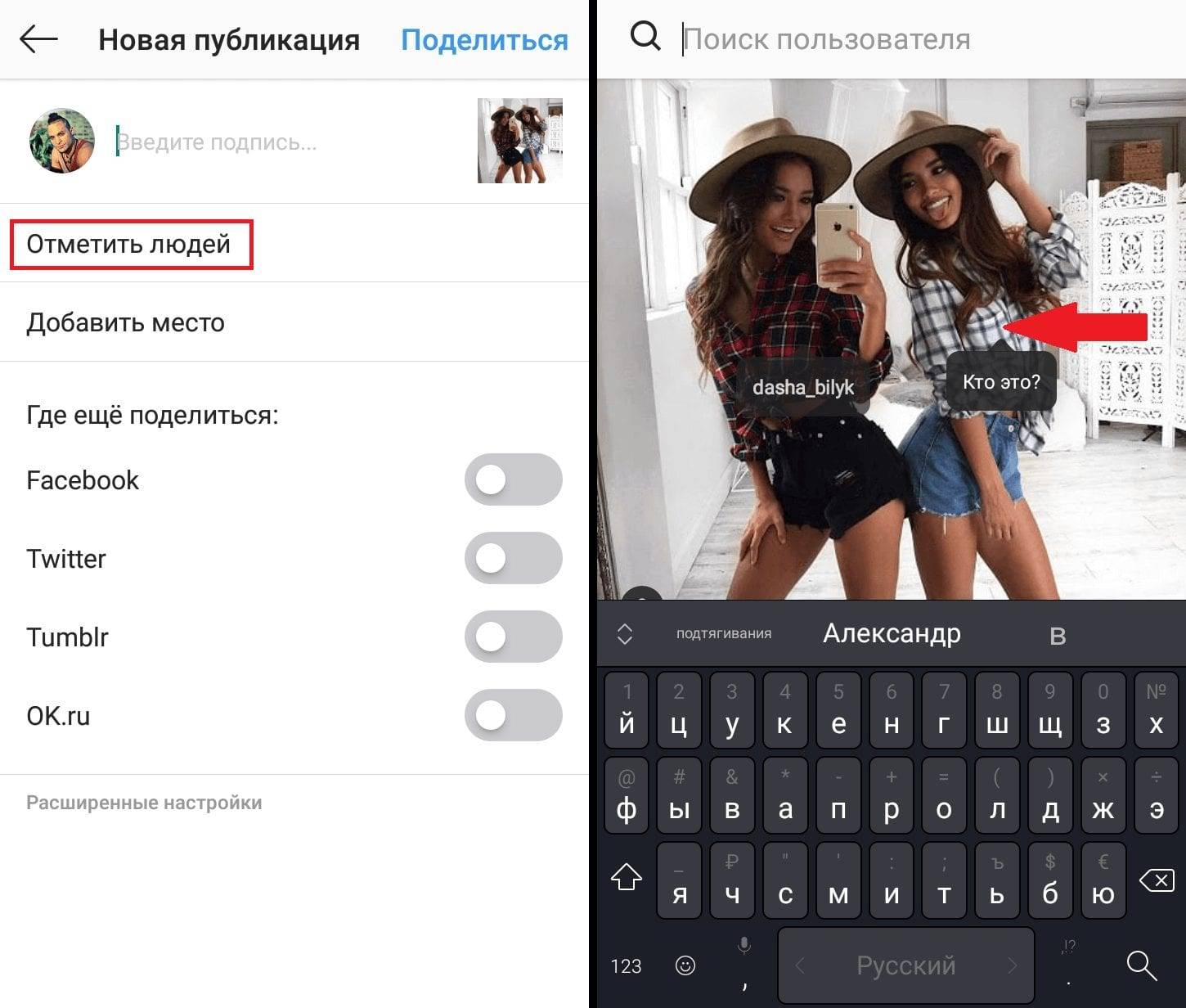 В левом нижнем углу нажмите на человечка. Дальше вы знаете, что делать.
В левом нижнем углу нажмите на человечка. Дальше вы знаете, что делать.
Если ваш пост не появился в аккаунте, который отмечали, значит, владелец аккаунта включил премодерацию и вручную добавляет отметки. Либо он не одобрил вашу отметку, либо просто забывает проверять новые отметки. Переход на ручное добавление отметок спровоцировали спамеры, которые рандомно отмечают аккаунты на конкурсных и других постах.
Как отметить человека в Инстаграме в комментариях
Так как в Инстаграмм отметить друга на фото в чужих постах нельзя, актуально отметить его в комментариях. Таким образом, можно привлечь внимание друга к какому-то посту, чаще всего юмористическому. Или выполнить условие конкурса — отметить друзей в комментариях к посту.Чтобы отметить друга в комментарии в Инстаграм, откройте нужный пост и наберите название аккаунта через @, например, @livedune. В одном комментарии можно отметить до 5 аккаунтов. Пользователи, которых вы отметите получат уведомления об отметке.
Отслеживайте упоминания вашего аккаунта, чтобы во время реагировать на контент пользователей.
| Посмотреть упоминания |
Как в Инстаграм отметить человека в истории
Посещаемость раздела Stories не уступает просмотрам ленты, поэтому многие механики продвижения распространились и сюда.Например, проведение конкурсов, в которых пользователь должен что-то заскринить, выложить у себя в Stories и отметить аккаунт организатора конкурса. Взаимопиар с другим аккаунтом или тот же UGC. Отметить в stories Инстаграм можно двумя способами.
Способ 1. Загрузите/ снимите фото/видео в stories, в правом верхнем углу нажмите на «Аа». Наберите название нужного аккаунта через @ и выберите нужный аккаунт.
Если под названием не появилось подчеркивание, то в названии аккаунта, скорее всего, допущена ошибка, и отметка не будет кликабельной.Способ 2. Почти такой же, как первый, только для отметки используется отдельный стикер «Упоминание». У стикера можно менять фон, в остальном отличий никаких.
У стикера можно менять фон, в остальном отличий никаких.
В одной stories можно отметить 10 аккаунтов. Отметка кликабельная и любой, просматривающий stories, может перейти в аккаунт, который вы отметили. Аккаунт, который вы отметили, получит уведомление в Директ об отметке и возможность добавить эту stories к себе.
Отметки в Инстаграм можно использовать для увеличения органических охватов аккаунта. Например, отмечая аккаунты брендов, чьи товары присутствуют на фотографии.Или можно создать несколько аккаунтов в Инстаграм под каждый товар/услугу (если у вас нет сайта и небольшое количество товаров, иначе замучаетесь) и отмечать их в основном аккаунте. По такому же принципу можно создать игру-квест, например, как это сделали @gla_build_your_own. Это яркий пример того, как можно нестандартно использовать, казало бы, примитивные функции в Инстаграм.
Только важные новости в ежемесячной рассылке
Нажимая на кнопку, вы даете согласие на обработку персональных данных.
Что нового в SMM?
Подписывайся сейчас и получи 9 способов бесплатного продвижения в Инстаграм
Популярные статьи
≈ 10 мин на чтение 27. 06.2021
06.2021
Расшифровка статистики stories в Instagram
Как смотреть статистику stories в Instagram и что означает каждая ее метрика.
≈ 10 мин на чтение 15.09.2020
Подборка приложений для редактирования фото на телефоне
16 приложений для обработки фото на телефоне для iOS и Android. Примеры редактирования от ретуши и цветокоррекции до 3D анимации и спецэффектов.
≈ 12 мин на чтение 25.02.2020
Как разблокировать Instagram аккаунт?
Если вы однажды зашли в свой Instagram и обнаружили, что он заблокирован — не поддавайтесь панике! Мы подскажем простые решения, как восстановить удаленный, заблокированный или украденный аккаунт в Instagram без сторонних сервисов и обращения к хакерам.
#инстаграм 13.09.2019
Форматы видео для Instagram
Технические требования, которым должно соответствовать видео для публикации в ленту Instagram, stories и IGTV.
Маркетинговые продукты LiveDune — 7 дней бесплатно
Наши продукты помогают оптимизировать работу в соцсетях и улучшать аккаунты с помощью глубокой аналитики
Анализ своих и чужих аккаунтов по 50+ метрикам в 6 соцсетях.
Статистика аккаунтов
Оптимизация обработки сообщений: операторы, статистика, теги и др.
Директ Инстаграм
Автоматические отчеты по 6 соцсетям. Выгрузка в PDF, Excel, Google Slides.
Отчеты
Контроль за прогрессом выполнения KPI для аккаунтов Инстаграм.
Аудит Инстаграм аккаунтов с понятными выводами и советами.
Экспресс-аудит
Поможем отобрать «чистых» блогеров для эффективного сотрудничества.Проверка блогеров
Как отметить человека в 📷Instagram
Продолжаем серию статей “Инстаграм для чайника”. Простые инструкции по правильному использованию функционала и многое другое. Следующая тема: “Отметка пользователей в Instagram”.
Содержание
- Отметка друзей на фотографии
- Как отметить человека в уже опубликованном посте
- Как отметить профиль в комментариях
- Как отметить человека в сторис
Как отметить человека в Инстаграме? Это можно сделать в самой публикации, в комментариях к ней, а также в stories.
Отметка друзей на фотографии в 4 шага
Отметить человека в инстаграме не сложно – имя его профиля появится прямо на изображении. Делается это при его загрузке.
1. Выбираем файл для инстаграм, проходим через кнопку «Далее» в правом верхнем углу фильтрацию по числу кадров и их качеству и попадаем вот в такое окно:
2. Кликаем по кнопке «отметить людей». Под снимком откроется белое поле с надписью, предлагающей коснуться того, кого хотим выделить. Выбираем, после чего на отмеченном месте появится флажок с надписью «Кто это?».
3. В поисковой строке сверху начинаем вводить название аккаунта пользователя – его никнейм. Делается это через символ @. Например, @laredoute. Достаточно начать ввод, система начнет подбор дружественных ников.
4. Определяем нужный и кликаем по нему. Его имя вставится прямо на картинку. А вам останется только зафиксировать его галочкой. И все – он в инстаграме!
Таким образом, можно отметить в инстаграм-профиле не только все лица, но и бренды товаров, магазины и так далее.
Как отметить человека в уже опубликованном посте в инстаграме?
В уже размещенной публикации тоже можно отметить ее пользователей Instagram.
1. Открываем ее и в правом верхнем углу активируем вертикальное троеточие. В ответ выдается меню с предложением редактирования.
Редактируем. Внизу появится строчка с человечком и «Аа».
Нам нужен
Жмем на него и выполняем все действия из предыдущей инструкции, начиная со 2-го шага.
Как отметить друга в комментах к чужому профилю?
Поставить отметку не на своем фото нельзя. А вот сделать упоминание при репосте или просто просмотре можно.
1. Запускаете инстаграм и активируете под нужным постом знак .
2. В открывшейся строке оставляете ник-нейм друга через «собаку». Как-то так: @ник. Далее «опубликовать». На этом все!
Простые способы отметить человека в сторис инстаграма
Отмечать чужой аккаунт в сторис своего инстаграм несложно. Для этого существует два способа.
Способ первый:
В редакторе сторис нас интересует значок «Аа» вверху справа.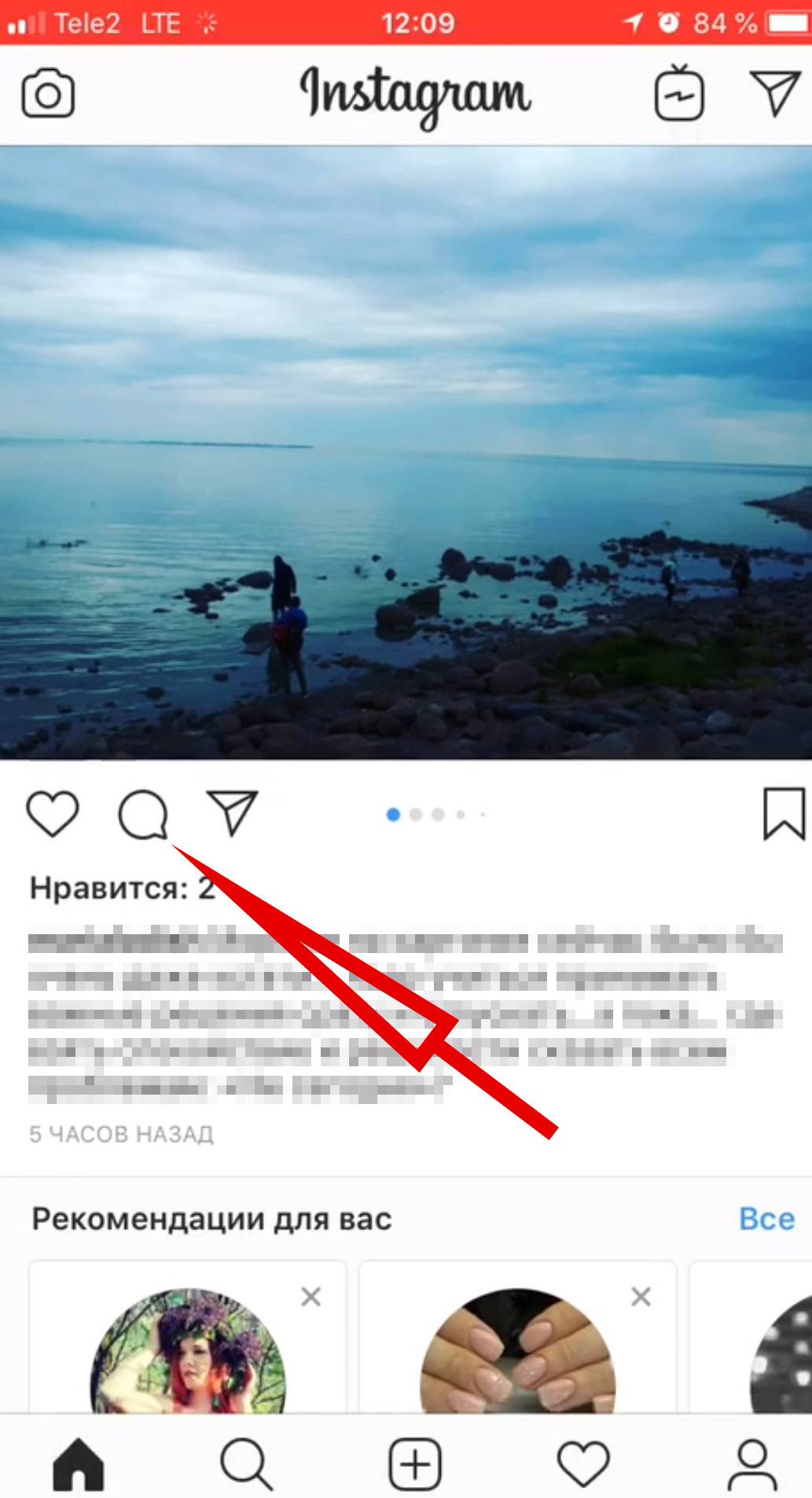 В появившемся пустом поле напишите название аккаунта через @. Здесь же можно придать надписи визуальные эффекты. Галочкой справа все внесенные изменения принимаются и визуализируются.
В появившемся пустом поле напишите название аккаунта через @. Здесь же можно придать надписи визуальные эффекты. Галочкой справа все внесенные изменения принимаются и визуализируются.
Важный момент! Если ник пользователя в упоминании указан верно, он подчеркнется. Отсутствие выделения говорит об ошибке в написании.
Способ второй:
В редакторе сторис выберите значок со стикером.
Далее выберите «@УПОМИНАНИЕ».
В появившемся пустом поле введите имя пользователя и нажмите «Готово».
Упоминание готово! Также нажатием на него теперь можно выбрать его стиль.
Полезные ссылки и заметки
- Если вы хотите планировать посты заранее и с автоматическим отложенным постингом, то воспользуйтесь сервисом smmplanner.com.
Алексей
Автор
Один из основателей агентства Agvento. Сертифицированный специалист Google Ads и Яндекс Директ.
Как отмечать людей на фотографиях, упоминать людей и компании в сообщениях или комментариях на LinkedIn
Думайте на заказДумайте на заказ
Специалисты LinkedIn по обучению | Профиль и страница | Мысль Лидерство | Контент-стратегия | Маркетинговое наставничество
Опубликовано 20 августа 2021 г.
+ Подписаться
В этой статье вы узнаете, как отмечать людей на фотографиях, упоминать людей и упоминать компании в сообщениях и комментариях на LinkedIn.
[Обновлено 26 августа благодаря новой опции редактирования фото].
Использование функции упоминания в сообщениях и комментариях позволяет поддерживать обсуждение или активно благодарить или признавать чей-либо вклад в LinkedIn. Упоминание или пометка компаний или ваших связей таким образом может стимулировать взаимодействие с вашими сообщениями и комментариями и привлечь внимание к вашему обновлению.
Мы рекомендуем вам использовать эту функцию стратегически и избегать соблазна упомянуть 10+ человек в конце вашего сообщения LinkedIn или отметить 30 человек на своей фотографии только для того, чтобы привлечь больше трафика к вашему профилю. Есть более классный способ получить просмотры профиля [подсказка: активируйте режим Creator Mode и постоянно делитесь контентом, который приносит пользу сообществу, которое вы обслуживаете в LinkedIn].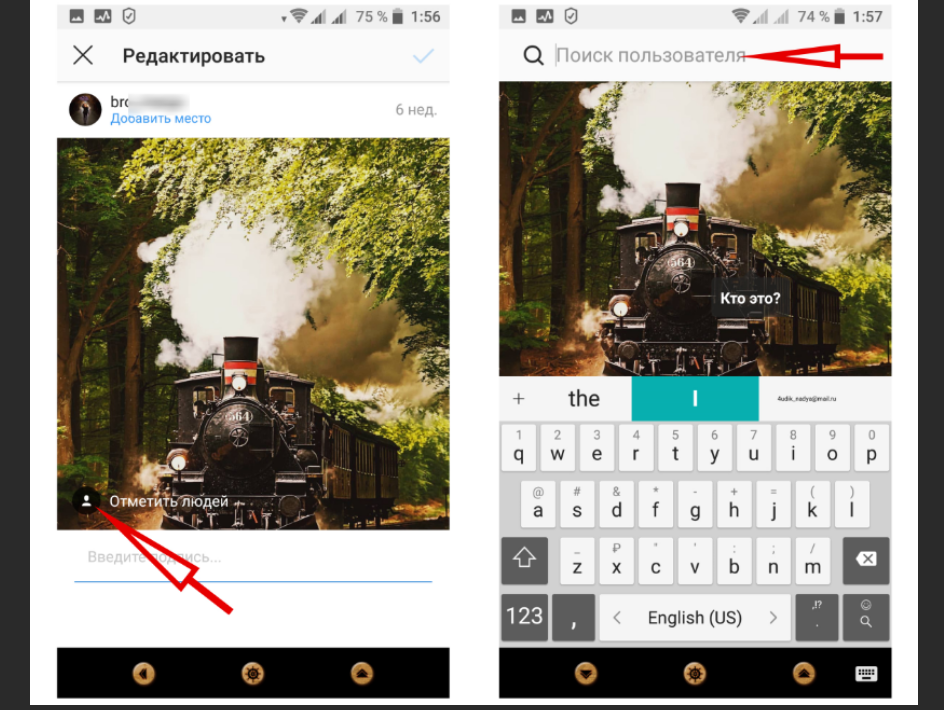
Мы не пытаемся удержать вас от использования тега или функции упоминания, поэтому, если вы хотите упомянуть связь, участника LinkedIn или компанию, чтобы поблагодарить их, отметить что-то, что они написали, или подчеркнуть их вклад или участие в недавнем мероприятии или онлайн-конференции, вот как это сделать.
Как упоминать знакомых или коллег в сообщениях или комментариях LinkedIn
Если вы хотите узнать, как упоминать или отмечать людей в своих сообщениях LinkedIn, вот как это сделать:
- На главной странице LinkedIn щелкните поле «Поделиться статьей, фотографией, видео или идеей» или нажмите «Комментарий» под чужой публикацией.
- Введите «@», а затем начните вводить имя в поле. Вы увидите список потенциальных людей, которых вы можете упомянуть.
3. Нажмите на имя человека или людей, которых вы хотите упомянуть, из списка и продолжайте вводить сообщение.
После того, как вы выберете кого-то из списка и закончите публикацию, этот человек получит уведомление о том, что вы его упомянули.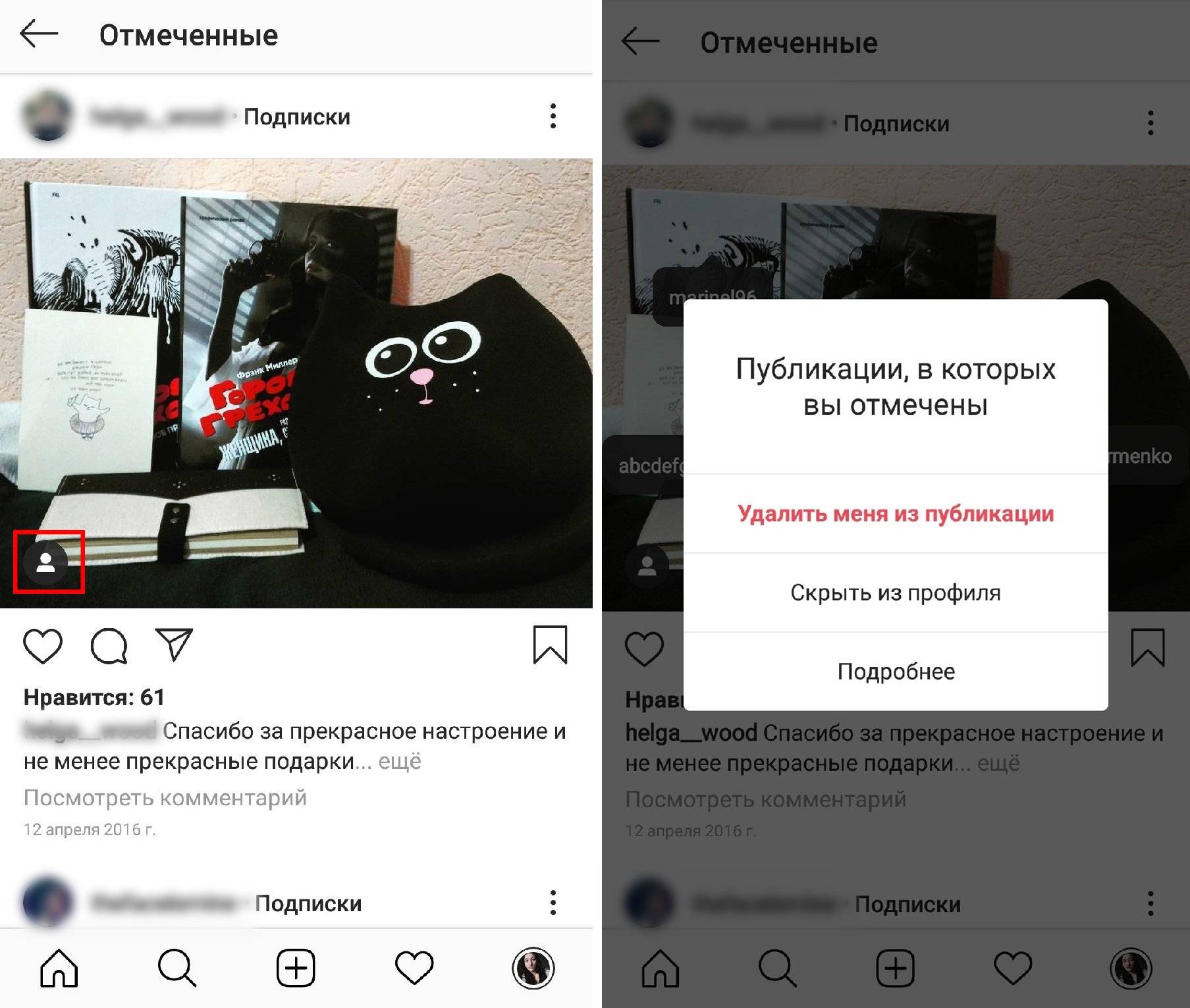
Упоминание компании работает так же. Затем администраторы страниц LinkedIn уведомляются об упоминании страницы и могут ставить отметки «Нравится» и комментировать вашу публикацию как страницу LinkedIn.
При комментировании чужих сообщений используется тот же формат. После того, как раскрывающееся меню позволит вам выбрать и указать правильное имя, вы можете один раз нажать кнопку возврата и удалить их фамилию, чтобы в комментарии было указано только их имя.
Упоминание уведомит ваших знакомых и администраторов страницы компании в LinkedIn о том, что ваше сообщение или комментарий могут иметь к ним отношение. Важно отметить, что связи, упомянутые в вашем посте или комментарии, связаны с их профилями.
Если вы хотите удалить упоминание о себе из комментария или публикации, вот как это сделать. Зрители также могут нажимать на имена подключений, чтобы перейти к своим профилям.
Отметка людей на фотографиях в LinkedIn
Если вы планируете отметить кого-то на фотографии, которую вы публикуете в обновлении LinkedIn, и они изображены на этой фотографии, мы рекомендуем получить их согласие, прежде чем делать это.
Вот как отметить кого-то на фотографии в LinkedIn
В качестве примера возьмем фотографию моего недавнего Lunch & Learn.
- В верхней части главной страницы нажмите «Фото» в поле «Поделиться».
- Выберите изображения, которые хотите загрузить. Вы можете выбрать до девяти изображений для публикации. В данном случае я выбрал фото ниже.
3. Нажмите «Редактировать», чтобы внести изменения в фотографию (совершенно новая функция — варианты см. на изображении ниже).
4. Щелкните тег, а затем щелкните в любом месте фотографии, введите имя участника, которого хотите отметить, и щелкните имя, чтобы добавить тег.
5. Повторите эти шаги, чтобы отметить других людей. Вы можете отметить до 30 человек на фото.
6. (Необязательно) Нажмите Добавить замещающий текст, чтобы описать содержание фотографии (см. ниже). Добавление альтернативного текста делает вашу фотографию более доступной.
7. Нажмите Готово для предварительного просмотра.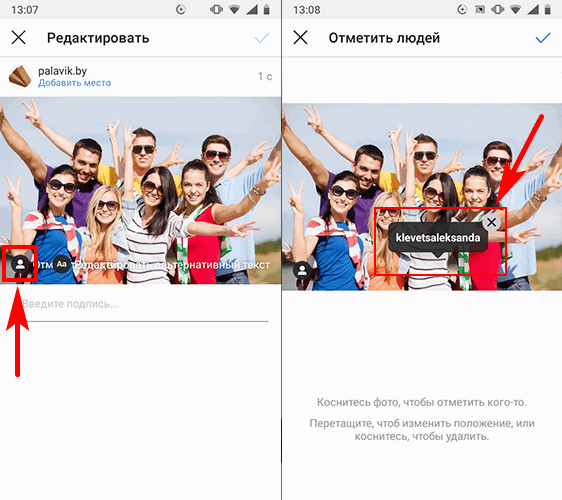
8. Добавьте заголовок в текстовое поле. Ограничение на количество символов в сообщении составляет 3000 символов.
9. Выберите, с кем вы хотите поделиться публикацией.
10. Щелкните Опубликовать.
Важно помнить о том, как отмечать людей на фотографиях, упоминать или отмечать знакомых, коллег или страницы компаний в LinkedIn
- Максимальный размер загружаемой фотографии составляет 5 МБ.
- LinkedIn рекомендует размер изображения не менее 552 (ш) x 276 (в) пикселей. Маленькие фотографии с низким разрешением могут показаться некачественными.
- Соотношение кадров изображения находится в диапазоне от 3:1 до 4:5 (ширина/высота). Если соотношение больше, изображение будет центрировано и обрезано.
- Загруженные изображения теперь можно редактировать.
- Отмеченные фотографии становятся связанными с профилями соответствующих участников, а пометка людей уведомляет этих участников о том, что ваша фотография может быть им интересна.

- Отмечая людей на своих фотографиях, вы также стимулируете взаимодействие с вашими изображениями, действуйте осторожно. К пометке фотографий применяются те же принципы, что и к упоминанию людей в сообщениях или комментариях. Членам LinkedIn не обязательно быть вашими контактами, чтобы упоминать вас или быть упомянутыми вами (как вы можете видеть в приведенном выше примере, когда я ввел @Sheree, выпадающее меню включало связи 1-го уровня и связи 2-го уровня)
- Некоторые участники LinkedIn, возможно, удалили возможность упоминать их таким образом. Узнайте больше о том, как изменить это в разделе «Конфиденциальность и настройки».
- Компания может быть упомянута только в том случае, если она создала страницу в LinkedIn.
- Функция «Упоминания» недоступна для статей, опубликованных на платформе LinkedIn. Однако, когда вы нажимаете «Опубликовать» в своей статье, вы можете упомянуть людей в обновлении.
- Вы также можете редактировать свои сообщения и комментарии, чтобы добавить упоминание после публикации.

- Функцию упоминания и тега следует использовать с осторожностью и упоминать и отмечать только связи и компании, имеющие отношение к теме вашего сообщения.
Запишитесь на вводный чат здесь, чтобы обсудить свои потребности в обучении LinkedIn.
Подпишитесь на нашу электронную информацию и получайте советы LinkedIn на свой почтовый ящик.
Как отметить кого-то на Facebook В 2022 году
Социальные сети стали одним из самых распространенных способов, с помощью которых люди поддерживают контакт друг с другом.
На самом деле, по состоянию на апрель 2022 года почти 4 миллиарда человек были активны в той или иной форме социальных сетей.
Здесь они узнают новости, общаются с друзьями и делятся контентом.
Теги — это функция, которая позволила пользователям сделать Facebook еще более социальным, чем это было изначально.
Теперь, когда вы создаете публикацию, вы можете включать друзей, знакомых и компании в свой контент, что открывает совершенно новую аудиторию и позволяет вам еще больше делиться контентом.
Но что такое теги Facebook?
Продолжайте читать, чтобы получить полную информацию об инструменте социальных сетей.
- Что такое пометки на Facebook?
- Обзор тегов Facebook
- Можно ли тегировать страницы на Facebook?
- Кто может видеть, когда вы отмечаете кого-то на Facebook?
- Настройки конфиденциальности
- Зачем отмечать кого-то на Facebook?
- 1. Привлеките их внимание
- 2. Партнерство
- 3. Ссылка на их хронологию
- 4. Охватите более широкую аудиторию
- 5. Включите их в фотографию
90 029 Есть ли ограничение на упоминания или теги? - Упоминание до 50 человек или страниц
- Как отметить кого-то на Facebook
- Как отметить кого-то в статусе на Facebook
- Как отметить кого-то на фотографии в Facebook
- Как отметить кого-то в комментарии на Facebook
- Как отметить кого-то в предыдущем сообщении
- Как отметить кого-то в сообщении Facebook, кто не является вашим другом
- Каковы правила пометки кого-либо на Facebook?
- Правила тегирования
- Можно ли удалить тег на Facebook
- Подведение итогов
Что такое теги на Facebook?
Отметка на Facebook — это быстрый и простой способ добавить другого пользователя или страницу в свою публикацию.
Позволяет предоставить прямую ссылку на их профиль, к которому они и другие пользователи смогут получить доступ.
Обзор тегов Facebook
Тег Facebook — это ярлык для доступа к профилю или странице другого пользователя.
Например, если вы хотите, чтобы кто-то увидел вашу публикацию, или хотите упомянуть человека, группу или страницу в своей публикации, вы пометите их.
Это позволит пользователю, его подписчикам и вашей аудитории увидеть, что вы упомянули их или их контент в своем сообщении.
Можно ли пометить страницы на Facebook?
Одной из лучших особенностей тегов Facebook является то, что вы можете отмечать людей с ваших любимых страниц.
Хотя это может показаться неважным, многие общественные деятели или компании часто имеют публичные страницы в Facebook, но не имеют профилей.
Итак, если вы хотите пометить человека без профиля, возможность пометить его страницу может оказаться весьма кстати.
Кто может видеть, когда вы отмечаете кого-то на Facebook?
По умолчанию теги позволяют друзьям человека, которого вы отметили, видеть публикацию.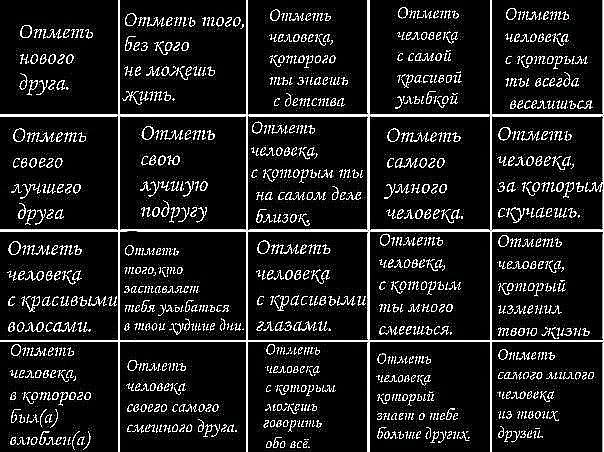
Однако вы можете изменить несколько настроек конфиденциальности, чтобы определить, кто имеет доступ к отмеченному сообщению.
Настройки конфиденциальности
Если вы хотите ограничить круг лиц, которые могут видеть вашу публикацию с тегами или взаимодействовать с ней, вы должны изменить настройки конфиденциальности. Это просто сделать и займет всего минуту, чтобы исправить.
Если вы хотите скрыть публикацию от всех, кто не входит в ваш список друзей, вам необходимо ограничить конфиденциальность публикации.
Для этого нажмите на три точки в правом верхнем углу поста и выберите «Редактировать аудиторию».
Затем измените настройки соответствующим образом.
Зачем отмечать кого-то на Facebook?
Существует несколько разных причин, по которым вы можете отметить кого-то в одном из своих обновлений статуса, фотографий или комментариев на Facebook.
1. Привлеките их внимание
Одной из основных причин, по которой пользователи Facebook включают теги в свои сообщения, является привлечение внимания, которое может быть связано с личными причинами или с целью продвижения продукта или услуги.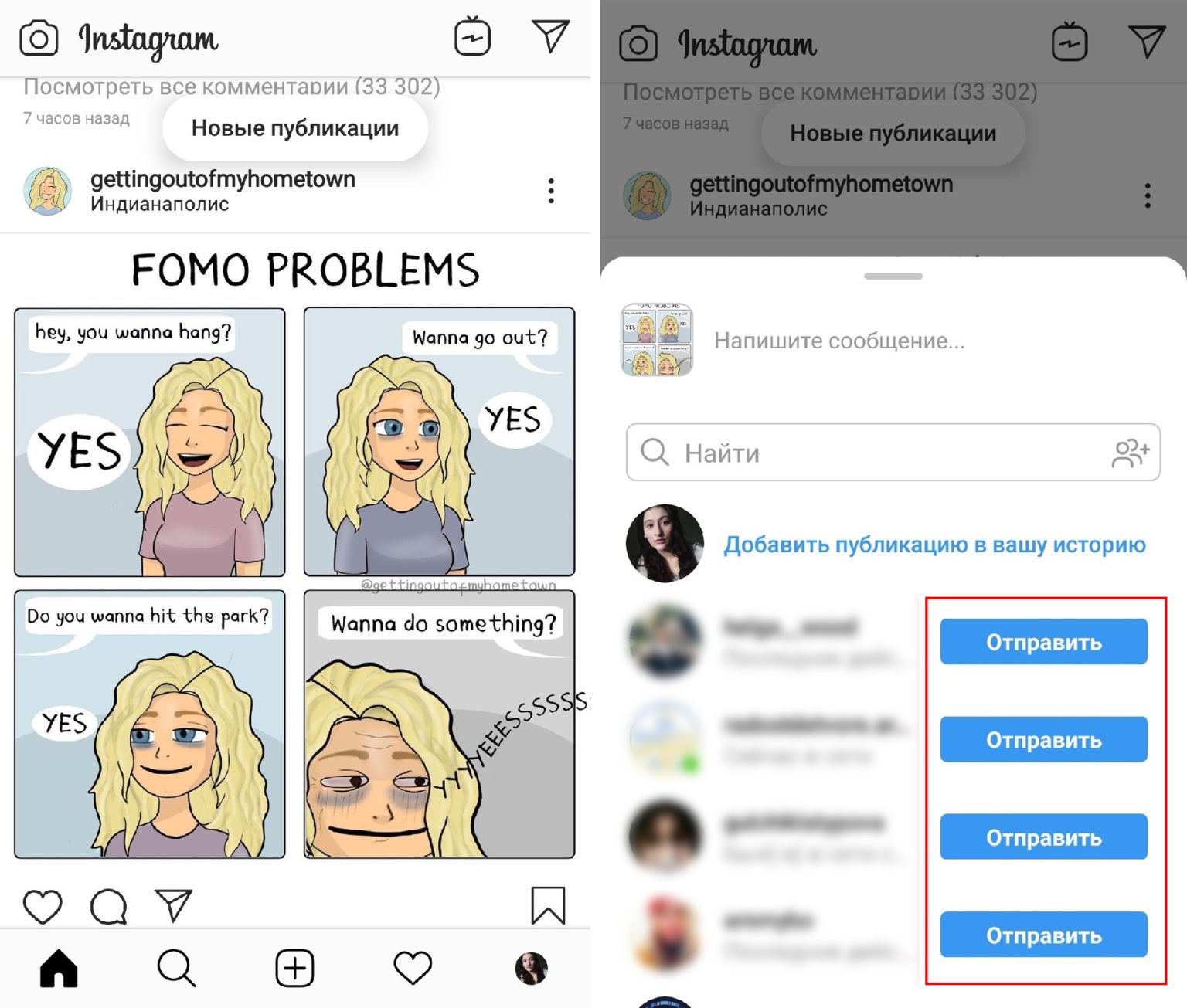
Тег автоматически уведомляет человека, которого вы добавили в публикацию.
В зависимости от их настроек конфиденциальности сообщение может отображаться или не отображаться на их временной шкале.
2. Партнерство
Партнерство — еще одна причина, по которой многие люди используют функцию тегов на Facebook.
Это простой способ показать сотрудничество между двумя предприятиями или организациями, которое объединяет две разные аудитории.
3. Ссылка на их временную шкалу
Отметка человека на Facebook создает прямую ссылку на его профиль.
При этом вы направляете любого, кто увидит ваше сообщение, к временной шкале этого человека.
Хронология Facebook — это место, где вы увидите все, что опубликовано человеком и доступно для всеобщего просмотра.
4. Охват более широкой аудитории
Когда вы отмечаете человека или страницу в одном из своих сообщений, вы открываете свое сообщение для аудитории этого человека.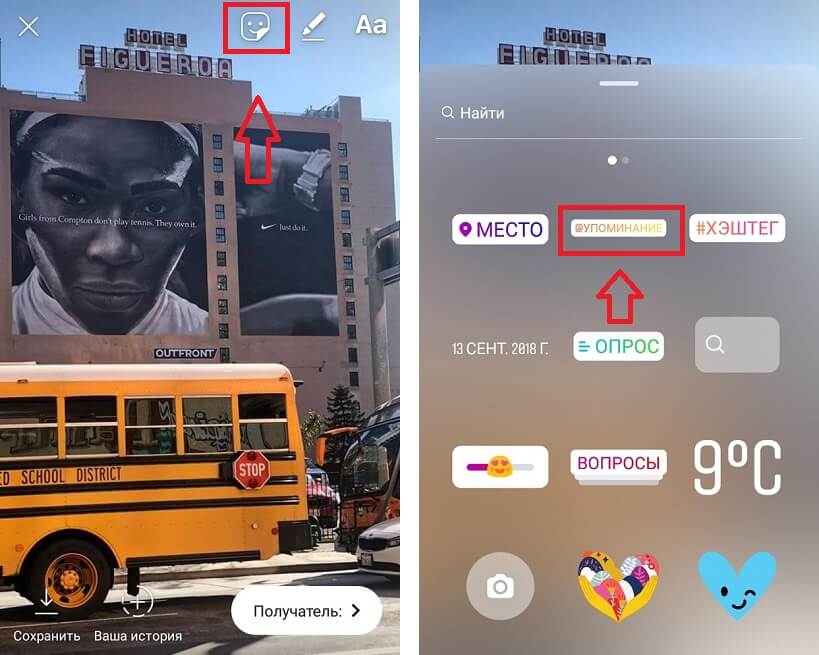
Если вы продвигаете продукт или услугу или хотите увеличить число подписчиков, отметьте кого-то с обширным списком подписчиков, чтобы увеличить свое присутствие в социальных сетях.
5. Включите их в фотографию
Еще одна распространенная причина, по которой нужно отметить кого-то в публикации на Facebook, — предупредить их и их подписчиков об общей фотографии.
Это отличный способ поделиться фотографиями с мероприятия или другого особого случая, показав, что вы были там вместе.
Есть ли ограничение на упоминания или теги?
Хотя и редко, может быть время, когда вы хотите отметить большое количество пользователей в своем сообщении Facebook.
Упоминание до 50 человек или страниц
Facebook ограничивает количество людей и страниц, которых вы можете пометить, до 50.
Тем не менее, простой обходной путь к этому правилу — отмечать любых дополнительных пользователей в комментариях к вашему сообщению, как только оно будет опубликовано.
Если вы хотите свести к минимуму длину вашего сообщения, пометки в комментариях дадут вам преимущество краткости в основном сообщении.
Как отметить кого-то на Facebook
Если вы не знаете, как работают теги Facebook, не переживайте.
Добавление тегов к вашему сообщению не требует много усилий, и вы даже можете добавить их к сообщению после публикации сообщения.
Как отметить кого-либо в статусе на Facebook
Стандартная публикация на Facebook — это основное обновление вашего статуса.
Это отличается от комментария или фотографии, но механика пометки практически такая же.
Пошаговые инструкции для мобильных устройств
- Перейдите к приложению Facebook.
- Коснитесь поля статуса в верхней части ленты Facebook и введите свое обновление.
- Коснитесь значка «Отметить друзей» и выберите пользователя из списка.
- Если пользователь не является другом, введите «@», а затем первые несколько букв его имени, чтобы отобразить пользователей и страницы, не включенные в ваш список друзей.

- Нажмите «Опубликовать».
Пошаговые инструкции для ПК
- Перейдите на веб-сайт Facebook.
- Начните писать свой пост.
- Когда вы будете готовы пометить человека, вы можете начать вводить его имя или ввести «@» и начать вводить его имя.
- Щелкните пользователя или страницу из всплывающего списка.
Как отметить кого-то на фотографии на Facebook
Есть два способа отметить кого-то на фотографии на Facebook.
Пошаговые инструкции для мобильных устройств
- Перейдите к приложению Facebook на своем устройстве.
- Коснитесь параметра «Фото» под полем обновления статуса.
- Выберите свою фотографию.
- Коснитесь значка «Отметить друзей» и выберите людей, которых хотите отметить.
- Почта.
Если вам нужно отметить кого-то на фотографии, которую вы уже разместили, вы можете перейти к фотографии и щелкнуть значок «Отметить» в верхней части фотографии, чтобы выбрать друзей.
Пошаговые инструкции для рабочего стола
- На сайте Facebook выберите «Фото/видео» в окне обновления статуса.
- Выберите свою фотографию.
- Нажмите «Отметить друзей» и выберите своих друзей.
- Нажмите «Опубликовать».
Если вам нужно отметить кого-то на существующей фотографии, вы можете либо отредактировать публикацию, щелкнув три горизонтальные точки в своей публикации, либо добавить комментарий к фотографии, отметив этого человека.
Как отметить кого-то в комментарии на Facebook
Иногда вам может понадобиться отметить кого-то в посте, который не принадлежит вам.
К счастью, это легко сделать, отметив их в комментариях к посту.
Пошаговые инструкции для мобильных устройств
- В приложении Facebook перейдите к публикации, которую хотите пометить.
- В разделе «Ответить» введите имя пользователя или введите «@» и начните вводить его имя.
- Когда появится их имя, выберите его.

- Коснитесь значка «Опубликовать».
Пошаговые инструкции для рабочего стола
- На веб-сайте Facebook найдите публикацию, которую хотите отметить.
- В строке «Написать комментарий» введите «@» и первые несколько букв имени человека.
- Когда появится имя пользователя, щелкните его.
- Нажмите клавишу Enter/Return, чтобы оставить комментарий.
Как отметить кого-то в предыдущем сообщении
Если вы уже отправили сообщение и хотите отметить в нем кого-то, вы можете сделать это, отредактировав исходный текст.
Пошаговые инструкции для Mobile
- Найдите сообщение, которое хотите отредактировать.
- Коснитесь трех точек в правом верхнем углу и выберите «Редактировать сообщение».
- Добавьте теги для пользователя, которого хотите включить.
Кроме того, вы можете добавить тег к комментарию под исходным сообщением.
Пошаговые инструкции для ПК
- Найдите в своем профиле публикацию, к которой вы хотите добавить теги.

- Нажмите на три точки в правом верхнем углу и нажмите «Редактировать сообщение».
- Введите «@» и выберите профили или страницы, которые вы хотите добавить.
Как отметить в публикации на Facebook человека, который не является вашим другом
Отмечать публикации на Facebook можно не только вашими друзьями или страницами, на которые вы подписаны.
Вы также можете отмечать пользователей, не входящих в ваш список друзей.
Пошаговые инструкции для мобильных устройств
- В приложении Facebook создайте свою публикацию или найдите ту, которую хотите отредактировать.
- Введите «@» и начните вводить имя человека, которого хотите отметить.
- Выберите пользователя или страницу из списка.
- Коснитесь значка «Опубликовать».
Пошаговые инструкции для ПК
- На веб-сайте Facebook создайте или откройте свою публикацию.
- Введите «@» и введите имя человека или заголовок страницы.

- Выберите человека или страницу, которую хотите отметить.
- Нажмите клавишу Enter/Return, чтобы отправить сообщение.
Каковы правила для отметки кого-либо на Facebook?
Хотя в Facebook нет установленных правил о том, как отмечать других пользователей в своих сообщениях, есть некоторые правила этикета, которым вы можете и должны следовать.
Правила тегирования
Вот несколько советов, которым вы должны следовать, когда начинаете отмечать людей или страницы в своих сообщениях.
Отдать должное
Из правил вежливости следует указывать автора, когда вы делитесь чужой публикацией.
Итак, когда вы создаете публикацию, обязательно ставьте H/T («наконечник шляпы») или благодарите оригинальный постер, добавляя тег.
Ответить
Разделы комментариев Facebook могут стать немного беспорядочными, если многие пользователи вовлекаются или начинают вносить свой вклад.
Самый простой способ убедиться, что человек, которому вы отвечаете, увидит ваше сообщение, — это ответить ему напрямую, пометив его.
Поделиться
Когда вы видите смешной пост, вы можете подумать, что кто-то из ваших друзей тоже найдет его забавным.
Таким образом, вы можете либо поделиться публикацией и пометить их, либо просто пометить их в комментариях к исходной публикации.
Don’t Embarrass
Если вы нашли фотографию пользователя или прочитали комментарий, который плохо передает его внешность или характер, не отмечайте его.
Это может привести к ненужному смущению и обиде.
Отзывы
Особенно хороший опыт работы в местном бизнесе заслуживает соответствующей оценки.
Итак, если вы недавно ели в новой пиццерии, напишите краткий обзор на их странице в Facebook или в своей собственной хронике.
Затем отметьте их в нем, чтобы их и ваша аудитория увидела это.
Не спамить
Если вы хотите, чтобы ваш пост увидела большая аудитория, может возникнуть соблазн отметить как можно больше людей.
Однако, если вы отметите всех в своем списке друзей в публикации, которая не имеет к ним никакого отношения, вас скорее заблокируют, чем похвалят.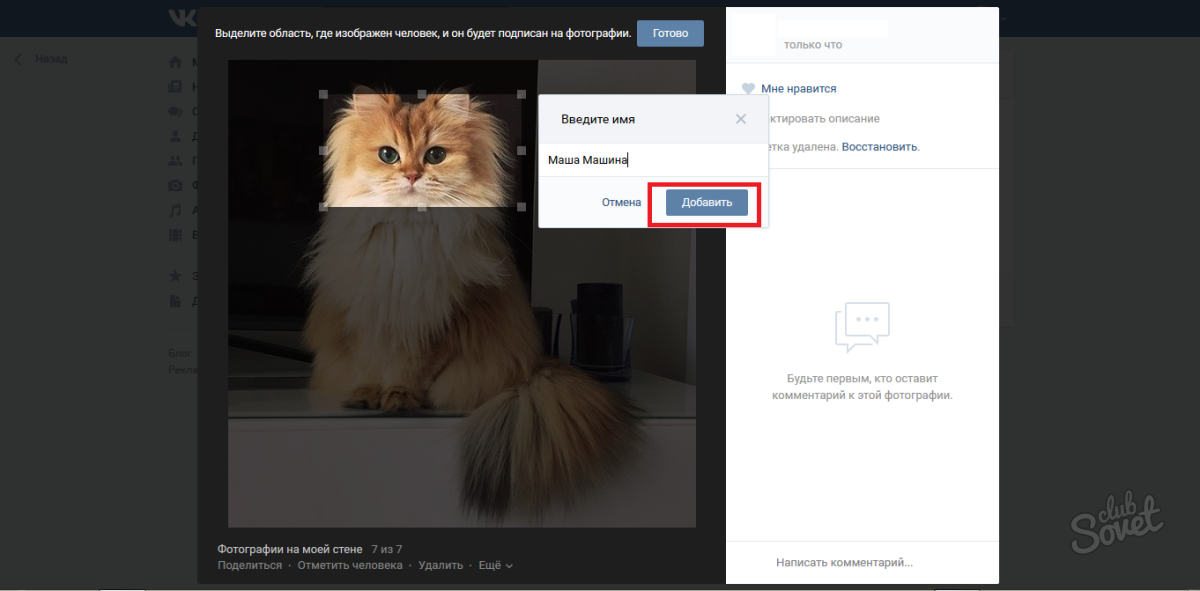
Можно ли удалить тег на Facebook
Чтобы удалить тег из публикации Facebook, нужно выполнить несколько шагов.
Однако есть некоторые дополнительные изменения, которые вы, возможно, захотите внести в настройки безопасности.
Удаление тега из созданного вами сообщения аналогично добавлению тега.
Вы можете отредактировать пост и внести необходимые изменения.
Просто перейдите к сообщению, нажмите на три горизонтальные точки и нажмите или коснитесь значка «Отметить друзей».
Затем нажмите «X» рядом с именем каждого человека, которого вы хотите удалить.
Если вы были отмечены в публикации и хотите удалить себя, процесс на Facebook для мобильных устройств и ПК одинаков.
Все, что вам нужно сделать, это перейти к сообщению, нажать или коснуться трех горизонтальных точек и выбрать «Удалить тег».
Когда вы удаляете себя с фотографии, вы можете изменить настройки конфиденциальности, чтобы изменить способ и время, когда другие могут отмечать вас, чтобы предотвратить дальнейшие отметки в будущем.